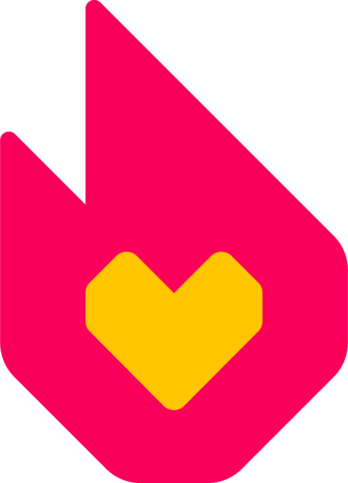Obrazy i inne elementy multimedialne są ważną częścią każdego artykułu. Należy wiedzieć, jak je wyświetlać, formatować i integrować z tekstem, by było ładnie, estetycznie, przejrzyście i z klasą. By wyświetlić obraz, musi on najpierw zostać przesłany. Aby przesłać jakikolwiek plik, wystarczy być zalogowanym użytkownikiem. Więcej informacji na ten temat znajdziesz w osobnym artykule o obrazach.
Kod plików graficznych w wikitekście
Aby po prostu wyświetlić obrazek, wystarczy wstawić jego pełną nazwę w podwójny nawias kwadratowy (jak przy linkach) wraz z rozszerzeniem oraz poprzedzając jego nazwę frazą Plik:. Np.:
[[Plik:Przykład.jpg]]
Da nam:
Obraz nie zostanie wyświetlony, jeśli napiszemy: Przykład.jpg (brak prefiksu), Plik:Przyklad.jpg (znaki diakrytyczne) czy Przykład.JPG (inne rozszerzenie, wielkość liter ma znaczenie). Obraz zostanie wyświetlony, jeżeli zaczniemy tytuł małą literą, w tym wypadku [[Plik:przykład.jpg]].
Istnieje też możliwość dodania charakterystycznej ramki, poprzez dodanie parametru thumb.
[[Plik:Przykład.jpg|thumb]]
Da nam:
Thumb pozwala na modyfikowanie obrazu (o tym poniżej). Alternatywną wersją tej funkcji jest opcja frame, która daje tylko i wyłącznie takową ramkę.
Parametr ten, umożliwia także dodanie podpisu pod obraz.
[[Plik:Przykład.jpg|thumb|Przykładowy podpis]]
Da nam:
W podpisie możemy używać formatowania prawie takiego samego, jak w normalnym tekście.
Istnieje także możliwość sterowania położeniem („left” – lewo, „right” – prawo, „center” – środek) oraz rozmiaru (wyrażonego liczbowo w pikselach, zakończonego sufiksem px). Zarówno z funkcją thumb, jak i bez niej. Np.:
[[Plik:Przykład.jpg|thumb|left|200px|Przykładowy podpis]]
Wyświetli:l
Problemy z układem tekstu
Często zdarzają się sytuacje, w których grafika nie współgra dobrze z tekstem na stronie lub przechodzi do niewłaściwego rozdziału. Do odpowiedniego zgrania z tekstem służy opcja <br style="clear:both" /> i jej modyfikacje.
Przykład
W przypadku, w którym fragment będzie miał następującą konfigurację
Jakiś tekst [[Plik:Przykład.jpg|thumb|left|200px|Ładny obrazek]] Kolejny tekst
Fraza zostanie wyświetlona jako:
Jakiś tekst

Ładny obrazek
Kolejny tekst
Jeżeli chcemy, żeby obok obrazka nie było tekstu, używamy funkcji <br style="clear:both" />. Kod:
Jakiś tekst [[Plik:Przykład.jpg|thumb|left|200px|Ładny obrazek]]<br style="clear:both" /> Kolejny tekst
Jakiś tekst

Ładny obrazek
Kolejny tekst

Gdyby nie ta funkcja, obrazek przeszedł by do rozdziału Galeria
Galeria
Czasami obrazów jest zbyt dużo, by umieszczać je po bokach artykułu, lub ładniej by wyglądały scalone w jednym miejscu. Do tego służy galeria. Kod:
<gallery caption="Galeryjka" widths="100" heights="100px" perrow="3"> Przykład.jpg Przykład.jpg|Podpis Przykład.jpg|[[Pomoc:Linki|Można też linkować]] i używać formatowania </gallery>
Da nam:
- Caption określa tytuł galerii.
- Widths to szerokość okienka w grafice.
- Heights to wysokość okienka.
- Perrow wyznacza ilość obrazków w rzędzie. Jeśli grafik byłoby cztery, czwarta grafika utworzyłaby drugi rząd w kolumnie równej pierwszemu obrazkowi. Domyślną wielkością jest cztery.
Można nie używać tych zmiennych. Jeżeli użyjemy po prostu <gallery> wówczas pojawią się standardowe dane, bez tytułu.
Zobacz też
- mw:Help:Images - pełna instrukcja zamieszczania obrazów w artykułach z mediawiki.org (ang.)
- Logo